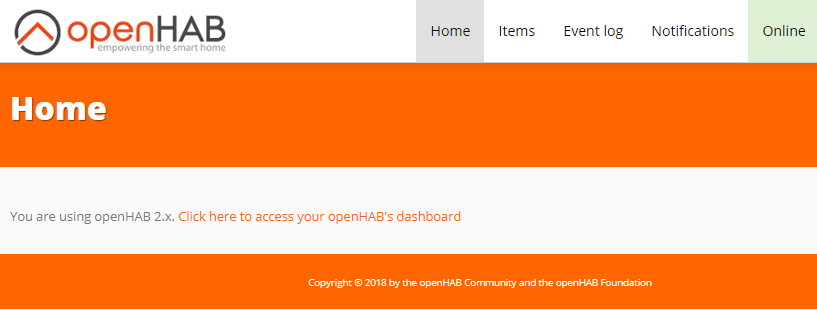In diesem Artikel erfährst du, wie du dein Smart Home mit openHAB 2 von unterwegs ansteuern kannst, ohne auf deinem Router einen Port freigeben zu müssen, was ein Sicherheitsrisiko wäre.
Inhalt
Add-on installieren
Als erstes musst du das sogenannte „openHAB cloud connector“ Add-on installieren. Das machst du in der Paper UI unter dem Punkt „Add-ons“ > „Misc“. Die Installation kann einen kleinen Moment dauern.
Konto erstellen und konfigurieren
Um die Steuerung zu aktivieren, musst du dir ein Konto auf myopenhab.org anlegen und die sogenannte „UUID“ und „Secret“ eingeben. Diese muss der Server von openHAB wissen, um mit deinem Server Zuhause zu kommunizieren.
Dazu musst du dir diese Daten von deinem lokalen Server anzeigen lassen. Das machst du bei einem Raspberry Pi in der SSH Kommandozeile mit folgenden Befehlen:
nano /var/lib/openhab2/uuid Code-Sprache: JavaScript (javascript) nano /var/lib/openhab2/openhabcloud/secret Code-Sprache: JavaScript (javascript)Warte jetzt bis angezeigt wird, dass dein openHAB Server online ist.
Add-on konfigurieren
Wenn du dir ein Konto erstellt hast und die letzten Schritte befolgt hast, musst du jetzt nur noch das Add-on konfigurieren. Gehe dafür in der Paper UI auf „Configuration“ > „Services“ > „openHAB cloud connector“ > „CONFIGURE“ und aktiviere den „Remote access“, damit du dein Smart Home steuern kannst.
OpenHAB Dashboard anzeigen
Jetzt kannst du dich unter myopenhab.org einloggen und mit einem Doppelklick auf den dort angezeigten Link auf dein Dashboard gelangen, selbst wenn du nicht im heimischen Netzwerk bist.
Verschiedene User erstellen
Wenn du den Zugriff verschiedener Benutzer auf dein Smart Home System kontrollieren und verschiedene Passwörter und Anmeldedaten erstellen möchtest, kannst du jetzt auf der rechten Seite im Menü den Punkt „User“ auswählen…
und dort auf der linken Seite mit „+ Add new user“ einen neuen Benutzer erstellen.
Jetzt nur noch alle Daten ausfüllen und auswählen, ob der neue Benutzer nur die Items in der Sitemap steuern darf, oder auch das System verwalten kann.
Wenn du jetzt noch den Fernzugriff in der iOS oder Android App einrichten möchtest, kannst du dies mithilfe von diesem anderen Beitrag von mir tun.
Wenn du noch eine Frage hast, kannst du sie mir gerne in einem Kommentar stellen.